Facebookストーリーの作成方法

Facebookストーリーは作成するのがとても楽しいです。Androidデバイスとコンピュータでストーリーを作成する方法を紹介します。
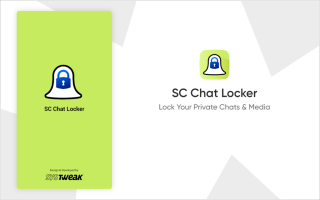
Snapchatは、若者の間で広く使用されているプラットフォームの1つです。フェイスフィルターで人気があるにもかかわらず、Snapchatには有名な他の複数の機能があります。パーソナライズされたステッカーやGIFの複数のオプションが提供されるため、ほとんどの人はチャット用のアプリを好みます。さらに、友達とSnapchatゲームをプレイしたり、フィルターを介して愛を共有したりすることもできます。
しかし、あなたがあなたの電話を誰かに渡すたびに、あなたは彼らがプライベートチャットに忍び込むことを心配しますか?もしそうなら、どのようにしてこの状況を回避しますか、電話を渡すたびにSnapchatからログアウトしますか、それともプライバシーを侵害しますか?このブログでは、このアプリケーションがどのように機能し、どのようなメリットがあるかを学びます。簡単な方法で、Snapchatでチャットを計時し、それを自分自身に保つ方法を学ぶことができます。
目次目
Snapchatでチャットをロックする必要があるのはなぜですか?
スマートフォンですべてを実行し続ける今日の世界では、アプリをロックすることが重要です。ただし、それだけでは不十分な場合もあるため、会話には追加のセキュリティ層も必要です。Snapchatについて話すとき、Snapchatでの会話は24時間後に削除されることがわかります。それでも、誰かがあなたのスマートフォンを手にした場合、それは誰かがアプリであなたのプライベートチャットを読むのに十分な時間です。したがって、SnapchatアカウントのチャットをロックするSCチャットロッカーの形で完璧なソリューションを提供します。
また読む:Snapchatで場所を確認する方法
Snapchatチャットの組み込みセキュリティ-

Snapchatを使用すると、一定時間後に会話が完全に削除されるため、会話は新しいトレンドになります。自分と他の人のチャットを即座にクリアするか、24時間後にクリアするかを選択できます。これにより、チャットの履歴をクリアすることを心配することなく、多くの人が簡単にコミュニケーションできるようになりました。ただし、各テキストメッセージを保存するオプションはSnapchatで利用でき、これはチャットのすべての参加者に表示されます。チャットのスクリーンショットであっても、通知が表示されるため、会話のすべての参加者に対してチャットが透過的になります。
また読む:Snapchatはサードパーティのアプリがストーリーを共有できるようになりました
サードパーティアプリの使用– SCチャットロッカーを使用してSnapchatでチャットをロックする–
ただし、上記の機能を除けば、Snapchatでチャットを非表示またはロックする方法は他にありません。そのため、SC ChatLockerと呼ばれるサードパーティアプリケーションの助けを借りています。それについてもっと学びましょう–
SC Chat Lockerは、Snapchat会話専用のアプリケーションです。Snapchatチャットをロックし、プライベートな会話を詮索好きな目から遠ざけるのに役立ちます。このアプリを使用すると、必要な数のSnapchatチャットをロックできます。このアプリケーションを使用すると、指紋とパスコードを使用してアプリケーションのロックを解除できるため、アプリケーションの安全性がさらに高まります。
ステップ1:以下に示すGoogle PlayストアボタンからSCチャットロッカーをダウンロードします–
ステップ2:アプリケーションを起動し、アプリケーションのパスコードを作成します。
ステップ3:パスワード回復メールを設定するために次のページに移動します。これは、パスコードを忘れてアカウントからロックアウトされた場合に必要になります。
ステップ4:次の画面で、デバイスに必要な権限を与えることを有効にするというポップメッセージが表示されます。
ステップ5:これで、このアプリケーションでSnapchatの会話を確認できるようになります。
ここで、会話をタップして、ロックされたチャットリストに追加する必要があります。
ステップ6:ロックされたすべてのチャットがリスト形式で表示され、簡単に削除または追加できます。
ステップ7:ここで、ロックされたSnapchatチャットに入ると、SCチャットロッカーに移動します。ロックを解除するには、パスコードまたは指紋を入力する必要があります。
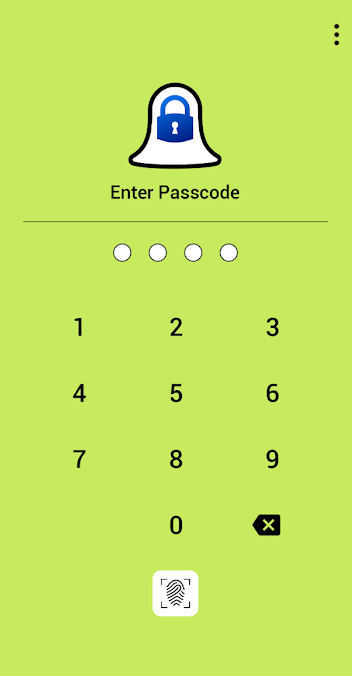
注:指紋オプションは、デバイスでサポートされており、電話で有効になっている場合にのみ使用できるアプリケーションで使用できます。
Snapchatでのみ私の目を使用する方法は?
Snapchatでチャットをロックすると、Snapchatにまだ保存されている画像やメディアファイルに大きな欠陥がある可能性があります。Snapchatアカウントでプライベート画像を効果的に非表示にするには、コードでロックされているプライベートアルバムに画像をシフトします。これは、保存したいが人前では望まないすべての画像に役立ちます。Snapchatには、パスコードで保護されたMyEyesのみのアルバムにSnapを移動するのに役立つメソッドが組み込まれています。それを使用するには4桁のパスコードを作成してから、すべての画像をSnapchatからそれに移動する必要があります。
これらのステップでどのように機能するかを見てみましょう–
ステップ1:Snapchatを起動し、アカウントにログインします。
ステップ2:カメラの横にあるメモリアイコンに移動します。
手順3:1つ以上のスナップを選択してから、下部にある[非表示]オプションに移動します。
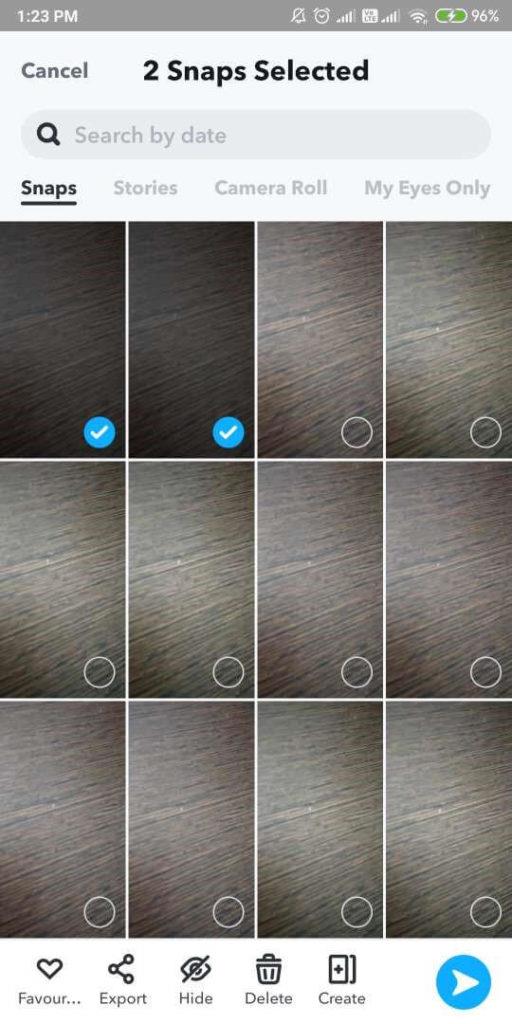
ステップ4:クイックセットアップをタップして、パスコードまたはパスフレーズを作成します。
手順5:情報を確認し、[続行]と[完了]をクリックします。
ステップ6:これらの画像を表示するときはいつでも、My Eyesアルバムの下を見て、パスコードを入力する必要があります。
このようにして、プライベートチャットで共有されたメディアは、ロックされたアルバムでも安全に保たれます。
さらに、Snapchatにアプリロックを設定して、アプリケーション全体をロックしたままにすることができます。そのため、他の人があなたの電話を使用している間はアクセスできなくなります。他の人に会話を覗き見させたくない場合は、手順に従ってアプリケーションの通知をオフにすることもできます。
Androidでアプリケーションをロックする簡単な方法は、デバイスに組み込まれているメソッドを使用するか、専用のアプリロックを使用することです。ここでは、もう1つの便利なアプリケーションであるApp Lock By SystweakSoftwareを使用することをお勧めします。これにより、GooglePlayストアと設定とともにデバイス上のAndroidアプリケーションのロックが有効になります。これは、アプリケーションをロックし、そのコンテンツを所有者の手に安全に保つための安全で安全な方法です。このアプリケーションは、パスコード、パターン、指紋などの複数のロックオプションを提供するため、非常に使いやすく便利です。
以下のリンクをクリックして、Systweak Softwareのアプリロック–指紋、パターン、パスワードを今すぐダウンロード–
よくある質問 -
Q1。Snapchatチャットをどのようにロックしますか?
Snapchatチャットをロックするには、サードパーティのアプリケーションの助けを借りる必要があります。Androidデバイスで無料で利用できるSCチャットロッカーの使用をお勧めします。
Q2。Snapchatの会話をロックできますか?
はい、 SC Chat Lockerを使用して、AndroidデバイスのSnapchatでの会話をロックできます。それはあなたがあなたのAndroidデバイス上のSnapchatチャットをロックするためにパスコードを置くことを可能にします。
Q3。Snapchatをロックダウンするにはどうすればよいですか?
携帯電話に組み込まれているアプリロックを使用するか、App Lock –指紋、パターン、パスワード付きなどのApplock用アプリケーションを使用してSnapchatをロックダウンできます。
評決–
これは、SCチャットロッカーを使用してSnapchatでチャットをすばやくロックする方法です。今すぐダウンロードして、Snapchatの会話を好きなだけロックしてください。チャットが誰かに公開されることを恐れずに、友達とチャットを楽しんでください。
この記事がSnapchatでチャットをロックする方法を学ぶのに役立つことを願っています。この投稿をより役立つものにするために、この投稿に対するご意見をお聞かせください。あなたの提案やコメントは、以下のコメントセクションで歓迎されています。ソーシャルメディアで記事を共有して、友達や他の人と情報を共有してください。
私たちはあなたから話を聞くのが大好きです!
関連トピック-
PCと電話で削除されたSnapchat写真を回復する方法は?
2021年を知らずにSnapchatでスクリーンショットを撮る方法:8つの実証済みの方法
Facebookストーリーは作成するのがとても楽しいです。Androidデバイスとコンピュータでストーリーを作成する方法を紹介します。
このチュートリアルでは、Google Chrome と Mozilla Firefox での自動再生される迷惑な動画を無効にする方法を学びます。
Samsung Galaxy Tab S8が黒い画面で固まってしまい、電源が入らない問題を解決します。
Fireタブレットでメールアカウントを追加または削除しようとしているですか?この包括的ガイドでは、プロセスをステップバイステップで説明し、お気に入りのデバイスでメールアカウントを迅速かつ簡単に管理する方法をお教えします。見逃せない必見のチュートリアルです!
Androidデバイスでのアプリの自動起動を永久に防ぐための二つの解決策を示すチュートリアルです。
このチュートリアルでは、Google メッセージングアプリを使用して Android デバイスからテキストメッセージを転送する方法を説明します。
Android OSでスペルチェック機能を有効または無効にする方法。
Samsungが新しい旗艦タブレットのラインナップを発表したとき、注目すべき点がたくさんありました。 Galaxy Tab S9とS9+は、Tab S8シリーズに期待されるアップグレードをもたらすだけでなく、SamsungはGalaxy Tab S9 Ultraも導入しました。
Amazon Kindle Fireタブレットで電子書籍を読むのが好きですか? Kindle Fireで本にメモを追加し、テキストをハイライトする方法を学びましょう。
Samsung Galaxy Tab S9タブレットでデベロッパーオプションとUSBデバッグを有効にする方法について説明するチュートリアルです。






